Tabela e përmbajtjes
Hijet janë të shkëlqyera për t'i shtuar dramë dhe thellësi një imazhi. Por ndonjëherë hijet mund të jenë shumë të forta. Ju në të vërtetë dëshironi të shihni detajet në atë pjesë të imazhit, apo jo?
Përshëndetje! Unë jam Cara dhe ndërsa e dua një hije të mirë si kushdo tjetër, ndonjëherë kjo hije duhet të tonifikohet pak. Lightroom e bën të lehtë këtë, veçanërisht nëse jeni duke punuar me një skedar RAW.
Pra, le të shohim se si të heqim hijet në Lightroom!
Shënim: pamjet e ekranit më poshtë janë marrë nga versioni i Windows-it i Lightroom ouing Classic. , ato do të duken paksa të ndryshme.
Metoda 1: Përshtatjet globale
Ne do të fillojmë të synojmë zona specifike të imazhit brenda një momenti. Por le të fillojmë me rregullimin e ekspozimit të përgjithshëm të imazhit – përfshihen pikat kryesore dhe hijet.
Unë do ta përdor këtë imazh si shembull, ne kemi shumë hije të thella që ndodhin këtu!

Le të përpiqemi t'i ngremë pak hijet. Në panelin Bazat në anën e djathtë të hapësirës suaj të punës, rrëshqitni rrëshqitësin Shadows lart.
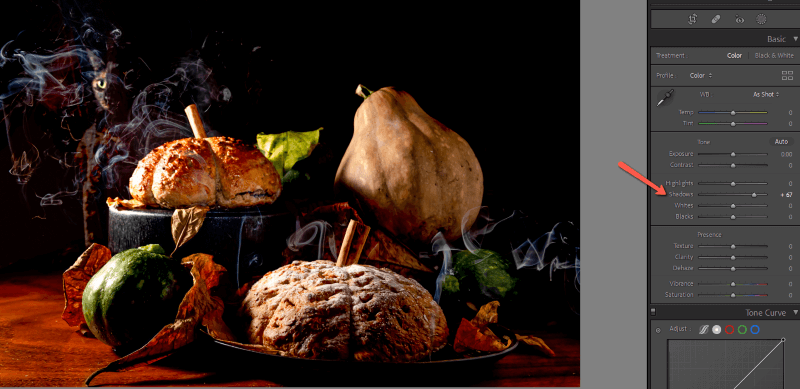
Kjo tashmë ka bërë një ndryshim të rëndësishëm. Ju gjithashtu mund të tregoni ekspozimin e përgjithshëm, megjithëse mund t'ju duhet të ulni pikat kryesore nëse ato fillojnë të shpërthejnë.
Rritja e ngjyrës së bardhë e bën imazhin të duket më i ndritshëm në përgjithësi, megjithëse hijet nuk bëhen shumë më të lehta. Duke rritur zezakët,megjithatë, nxjerr në pah disa detaje në hije, megjithëse mund të ngatërrohet paksa me ngjyrat.
Ji i butë me modifikimet e tua. Shkuarja shumë ekstreme do të prishë shpejt realizmin e imazhit.
Ja me çfarë përfundova.

Metoda 2: Përdorimi i maskave të rregullimit
Përshtatjet globale janë të shkëlqyera, por ndonjëherë ju duhet më shumë kontroll mbi imazhin. Ky imazh është një shembull i shkëlqyer i kësaj.
Kam marrë tashmë një dritë të këndshme që ndriçon fytyrën e maces, tryezën dhe anën e majtë të bukës dhe kungujve. Rregullimet e mia globale ndriçuan hijet, por ato ndikuan gjithashtu në zonat e ndritshme të imazhit në një mënyrë që unë nuk dua.
Do t'i kthej këto modifikime dhe do t'ju tregoj se si t'i synoni hijet me maska rregulluese. Mbani në mend se shumë imazhe do të përfitojnë nga disa rregullime globale së pari dhe më pas rregullimi i imët me një maskë rregullimi.
Ka disa maska që mund të përdorni.
Furça e rregullimit
Klikoni ikonën Maskimi në anën e djathtë të shiritit të veglave, pikërisht mbi panelin Bazik .
Nëse keni një maskë aktive si unë, klikoni Krijo maskë të re , përndryshe shkoni direkt te zgjidhni Furça nga menyja.

Rregulloni madhësinë e furçës për t'iu përshtatur zonës që dëshironi të ndriçoni. Ju gjithashtu do të dëshironi zakonisht një zonë mjaft të trashë me pupla për të shmangur linjat e ashpra.
Sillni ekspozimin, hijet oseçfarëdo cilësime që ju nevojiten dhe filloni të pikturoni mbi hije. Këtë mund ta rregulloni edhe pas lyerjes kur mund t'i shihni më mirë ndryshimet. Zona e kuqe tregon se ku e kam pikturuar imazhin tim.

Me këtë, ju mund të shihni se si detaji ka dalë pak më shumë në gjethet dhe kungujt që ishin më të errëta në imazhin origjinal. Megjithatë, ne nuk jemi ngatërruar me pjesët e ndritshme të imazhit.

Mund të përdorni furça rregullimi të shumta për të aplikuar modifikime individuale në zona të ndryshme të imazhit. Ose përzieni dhe përzieni me ndonjë nga teknikat e tjera për të cilat do të flasim.
Për këtë imazh e kam ndriçuar edhe tymin që të bie më shumë në sy dhe ja rezultati im përfundimtar.

Maska me rreze ndriçimi
Mund të keni gjithashtu që Lightroom të zgjedhë automatikisht hijet për ju. Bëjeni këtë përmes veçorisë së maskës së rrezes së ndriçimit.
Klikoni ikonën Maskimi dhe zgjidhni Shkëlqimi Rapja .

Kursori yt do të shndërrohet në një pikatore. Klikoni në një pjesë me hije të imazhit dhe Lightroom do të zgjedhë automatikisht gjithçka tjetër me një vlerë të ngjashme ndriçimi.

Tani mund të aplikoni modifikime posaçërisht në ato zona, ashtu siç bëmë me veglën e furçës.
Mund të bëni gjithashtu të kundërtën me veglën e maskës së rrezes dhe ta përdorni për të zgjedhur dhe mbroni pikat kryesore ndërsa punoni me hijet.
Zgjidhni Subjektin
Nëse subjekti juaj është shumë me hije, provoni ta përdornifunksioni i AI Select Subject. Nga menyja Maskimi , zgjidhni Zgjidh subjektin.

Lightroom do të zbulojë dhe zgjedhë automatikisht subjektin tuaj.

Edhe një herë, mund të bëni rregullime sipas nevojës për të ndriçuar temën.


Balancimi i ngjyrave
Diçka për t'u theksuar është se pikat kryesore dhe hijet e një imazhi shpesh kanë temperatura të ndryshme ngjyrash. Për shembull, pikat kryesore të shkaktuara nga dielli janë përgjithësisht më të ngrohta se drita e ftohtë në hije.
Kur ndriçoni hijet në disa imazhe, mund të jetë e qartë se keni bërë diçka sepse tani ngjyrat nuk përputhen. Zonat e ndriçuara kanë një ton më të ftohtë se pjesa tjetër e imazhit.
Kjo është e lehtë për t'u rregulluar duke zgjedhur këto zona duke përdorur ndonjë nga metodat që kemi përshkruar. Më pas, rregulloni temperaturën e ekuilibrit të bardhë dhe ngjyrosni derisa imazhi të duket i drejtë.
Një shënim rreth RAW
Një gjë tjetër për t'u theksuar është se këto teknika do të funksionojnë gjithmonë më mirë nëse i përdorni në imazhet RAW. Skedarët JPEG nuk mbajnë aq shumë informacion në hije sa skedarët RAW. Kështu, ju nuk do të jeni në gjendje t'i ndriçoni aq shumë hijet pa shikuar.
Ndricoje, vogëlushe!
Lightroom na jep shumë truke të shkëlqyera për t'i kthyer imazhet tona në kryevepra. Mësoni të kontrolloni hijet tuaja - si në kamerë ashtu edhe në Lightroom - është një pjesë kyçe e udhëtimit tuaj fotografik. shpresojudhëzuesi ka ndihmuar!
Kjo nuk është gjithçka që mund të bëjë Lightroom. Shikoni se si të rregulloni fotot e mbiekspozuara këtu!

